图片设计处理软件PS(PhotoShop)最简单安装教程
 PS : PhotoShop是Adobe公司推出的一款功能十分强大、使用范围广泛的平面图像处理软件。目前Photoshop是众多平面设计师进行平面设计,图形、图像处理的首选软件。下面我们来看一下PS的安装方法:(PS版本众多,我们以PS CS3版本为例);
PS : PhotoShop是Adobe公司推出的一款功能十分强大、使用范围广泛的平面图像处理软件。目前Photoshop是众多平面设计师进行平面设计,图形、图像处理的首选软件。下面我们来看一下PS的安装方法:(PS版本众多,我们以PS CS3版本为例);
1.首先我们需要去百度搜索下载PS的安装包:打开百度,搜索“PS CS3”,就可以看到PS的下载地址(点“普通下载”就可以下载到你的电脑中)如下图:
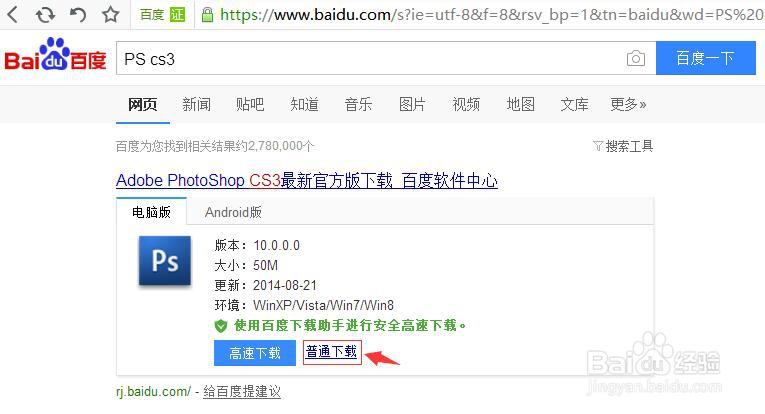
2.下载好后是一个以Photoshop开头的50M的程序(如下图),双击打开开始进行安装;
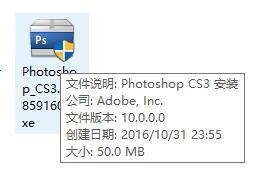
3.打开后显示安装向导界面,点击"下一步"继续;
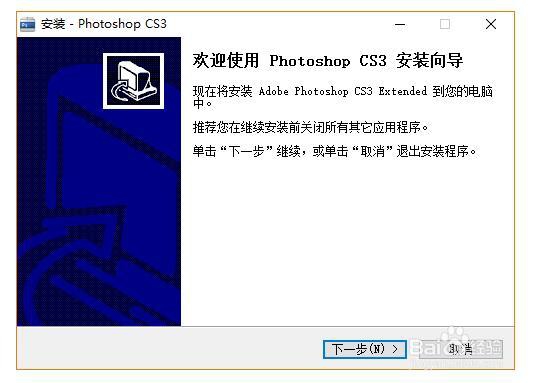
4.点击“下一步”后出现安装位置选择界面,这时候我们单击“浏览”选择PS安装位置(通常我们不用修改,默认安装位置就可以),选择好安装位置后,继续点击“下一步”:
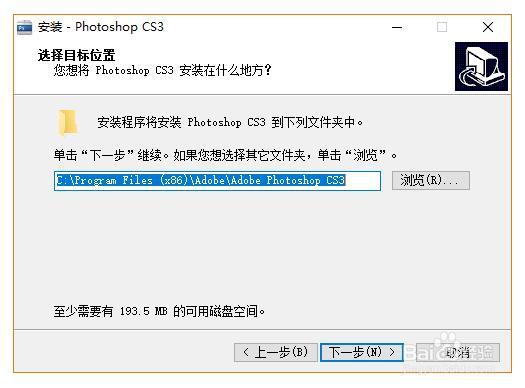
5.“下一步”后进入选择开始菜单文件夹选择界面,我们可以点击“浏览”来更改程序创建的快捷方式位置或勾选左下角“不创建开始菜单文件夹”进行设置更改(通常这里我们不需要做任何更改),直接点击“下一步”继续;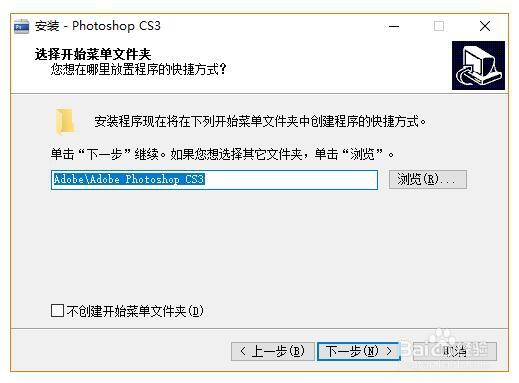 6.“下一步”后进入选择附件任务界面,这里我们可以选择是否在桌面和任务栏的快速启动栏创建快捷方式(勾选表示创建,不勾选表示补创建),通常我们不需要修改直接点击“下一步”继续;
6.“下一步”后进入选择附件任务界面,这里我们可以选择是否在桌面和任务栏的快速启动栏创建快捷方式(勾选表示创建,不勾选表示补创建),通常我们不需要修改直接点击“下一步”继续;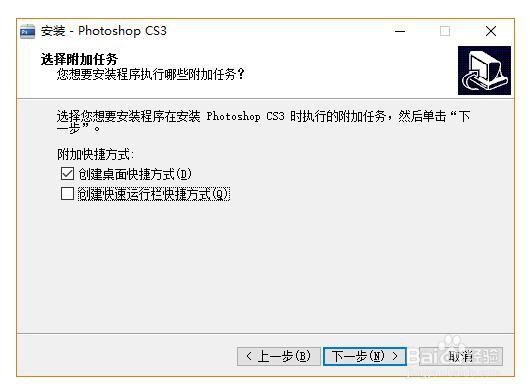 7.“下一步”后进入准备安装界面,这里我们可以看到前几步我们做的安装设置。单击“安装”开始安装;
7.“下一步”后进入准备安装界面,这里我们可以看到前几步我们做的安装设置。单击“安装”开始安装;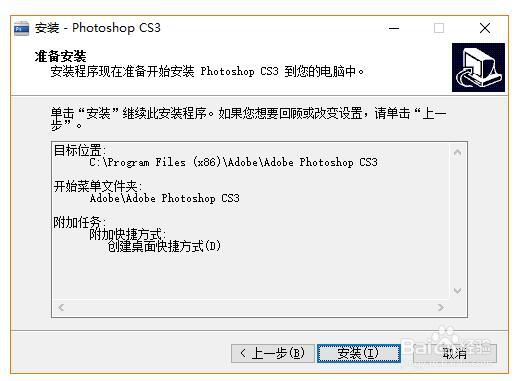 8.点击“安装”后,进入安装进度界面,等待软件自动安装完毕就可以了。(由于电脑配置的不同,这个过程通常要1-5分钟左右,请同学耐心等待!)如下图:
8.点击“安装”后,进入安装进度界面,等待软件自动安装完毕就可以了。(由于电脑配置的不同,这个过程通常要1-5分钟左右,请同学耐心等待!)如下图:
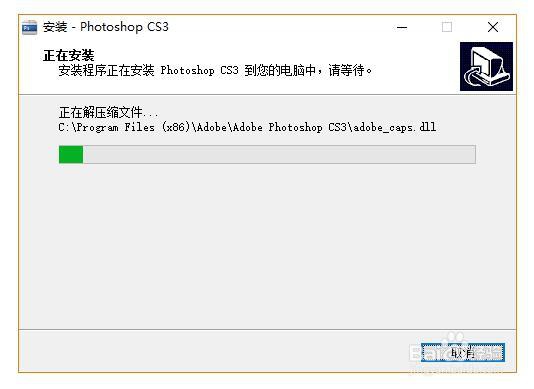 9.安装进度完毕,显示安装向导完成界面,点“完成”,完成PS的安装。如下图:
9.安装进度完毕,显示安装向导完成界面,点“完成”,完成PS的安装。如下图: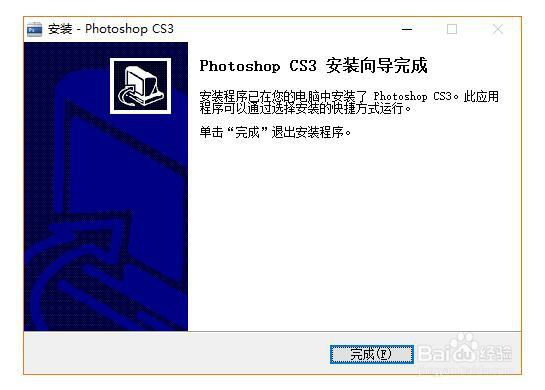
10.这时候,我们就可以在开始菜单和桌面找到PS的软件图标,点击就可以打开PS软件开始使用。
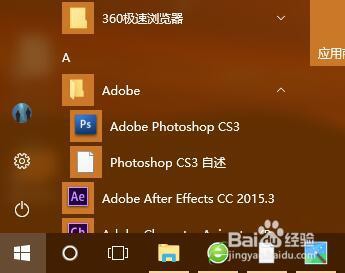 总结:整个安装过程很简单,只要下载对安装包,点击下一步,下一步,下一步,安装,完成,就可以顺利的安装好PhotoShop软件。
总结:整个安装过程很简单,只要下载对安装包,点击下一步,下一步,下一步,安装,完成,就可以顺利的安装好PhotoShop软件。